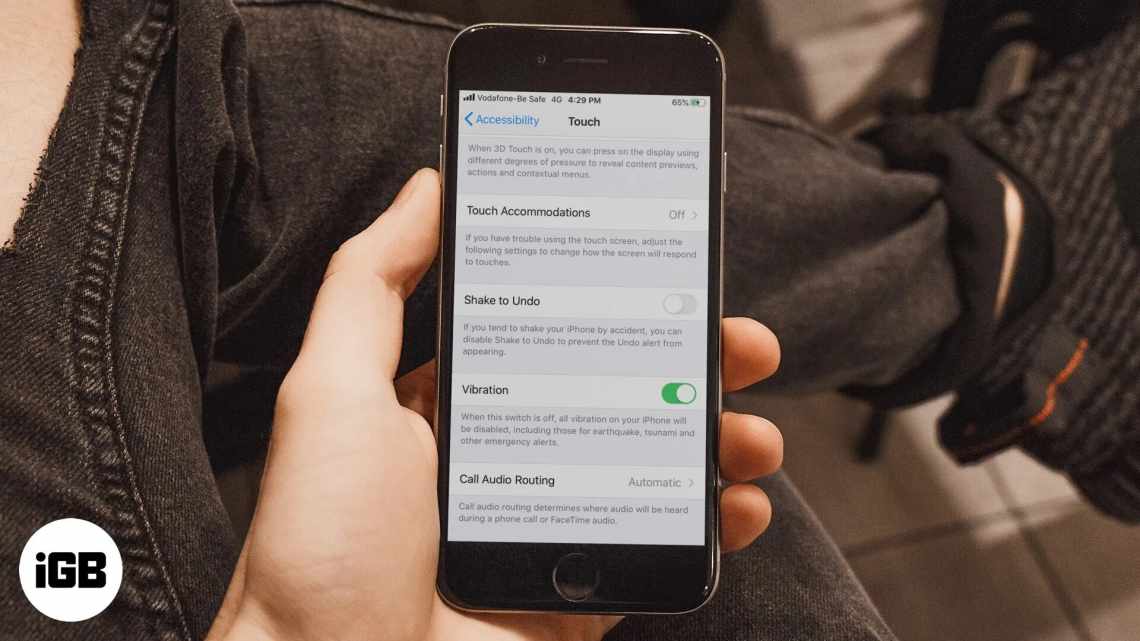Ви відредагували фото на iPhone або iPad, але хочете повернути його оригінал? Це можна зробити двома способами, про які ми розповімо нижче. При цьому відредаговану копію ви теж збережете.
Як імпортувати оригінал фото з iPhone на Mac, зберігши відредаговану версію
Коли ви редагуєте фотографію в програмі «Фото», iOS застосовує зміни до дубліката зображення, щоб при бажанні ви могли скасувати зміни. У програмі з'являється тільки відредагована версія, а оригінальний файл прихований. Ви можете імпортувати обидва файли за допомогою «Захоплення зображень» на Mac.
- Розблокуйте свій iPhone і підключіть його до Mac за допомогою кабелю Lightning.
- Відкрийте програму «Захоплення зображень» на Mac. Можете затиснути Command + Пробіл і ввести назву програми.
- Ви побачите всі свої фотографії з iPhone. Знайдіть потрібну, і поряд з відредагованою версією буде і оригінальна. У назві відредагованої версії буде буква «E».
- Натисніть клавішу Command і виділіть обидві версії зображення.
- Тепер натисніть кнопку «Імпорт». У теці завантаження з'являться обидві версії зображення.
Якщо у програмі не відображаються фотографії з iPhone, перевірте, щоб він був розблокований. Перевірте також дротове з "єднання. Якщо у програмі буде показано лише старі знімки, вийте кабель Lightning з комп'ютера і вставте його ще раз.
Як повернути оригінал фото на iPhone
На iPhone теж можна повернути оригінальну версію зображення, зберігши відредаговану.
- Відкрийте програму «Фото» та виберіть відредаговану фотографію.
- Клацніть значок експорту та виберіть «Дублювати». Це створить копію відредагованого зображення.
3. Відкрийте друге дубльоване фото.
4. Клацніть «Правити» > «Повернути» > «Повернути до оригіналу». Ось і все, тепер у вас є і оригінальна версія фотографії, і відредагована.